Im Laufe der Zeit werden neue PHP-Versionen eingeführt und alte erreichen ihr EOL (End Of Life). Daher funktioniert die Standard-PHP-Version des Webservers manchmal nicht wie erwartet für Ihr Skript, oder Sie möchten die PHP-Version für die bestimmte gehostete Domain aktualisieren. In diesem Fall müssen Sie möglicherweise die PHP-Version entsprechend der Kompatibilität ändern. cPanel bietet Ihnen die Möglichkeit, die PHP-Version bequem zu ändern.
1. Melden Sie sich mit Benutzername bei cPanel an &Passwort . d.h. (https://ihredomain.com:2083 oder https://ihredomain.com/cpanel)
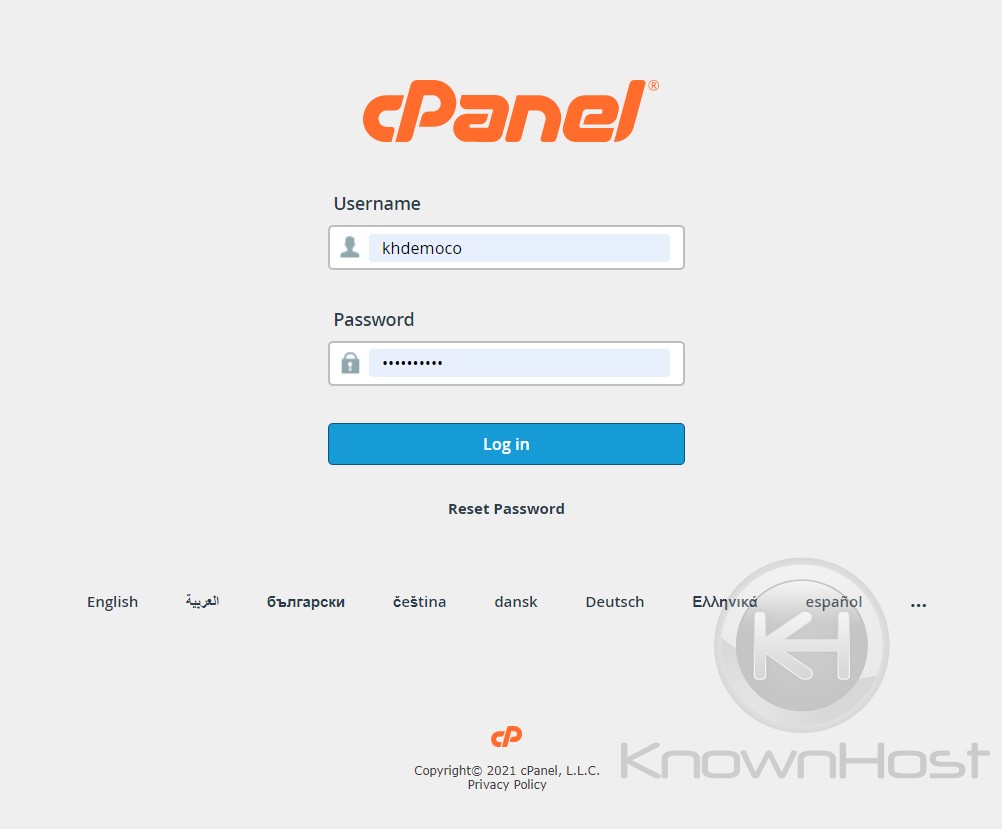
2. Navigieren Sie zu SOFTWARE → MultiPHP Manager .
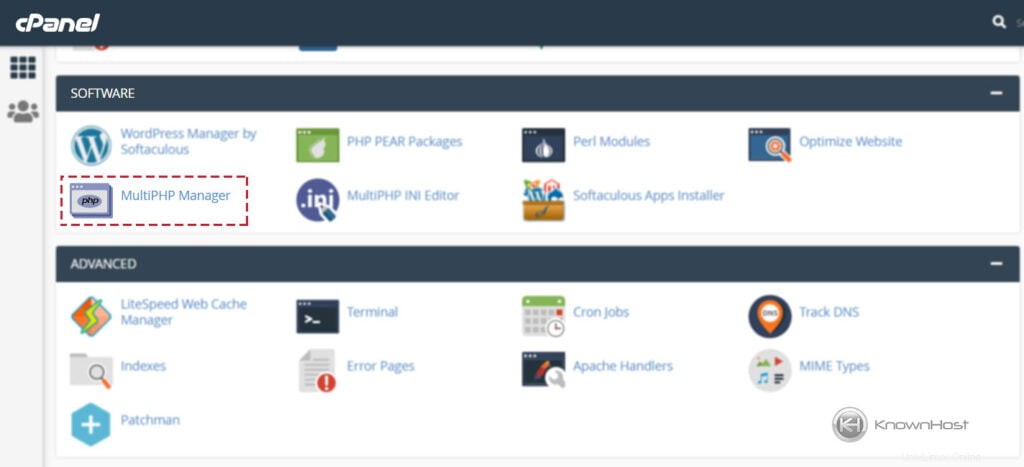
3. Unter „PHP-Version pro Domain festlegen “ finden Sie die PHP-Version aller Domains und Subdomains.
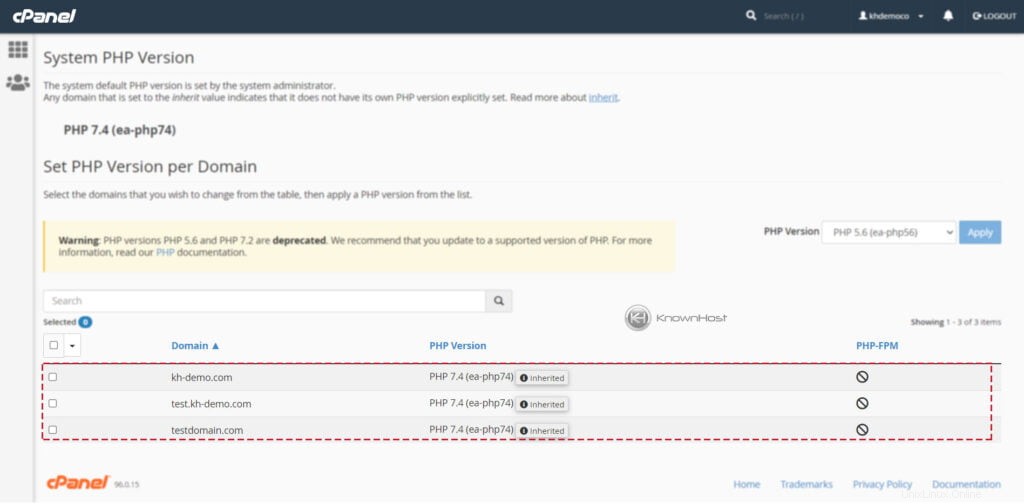
4. Wählen Sie eine bestimmte Domain aus → Wählen Sie die erforderliche PHP-Version aus dem Dropdown-Menü aus → Klicken Sie auf „Anwenden“. „.
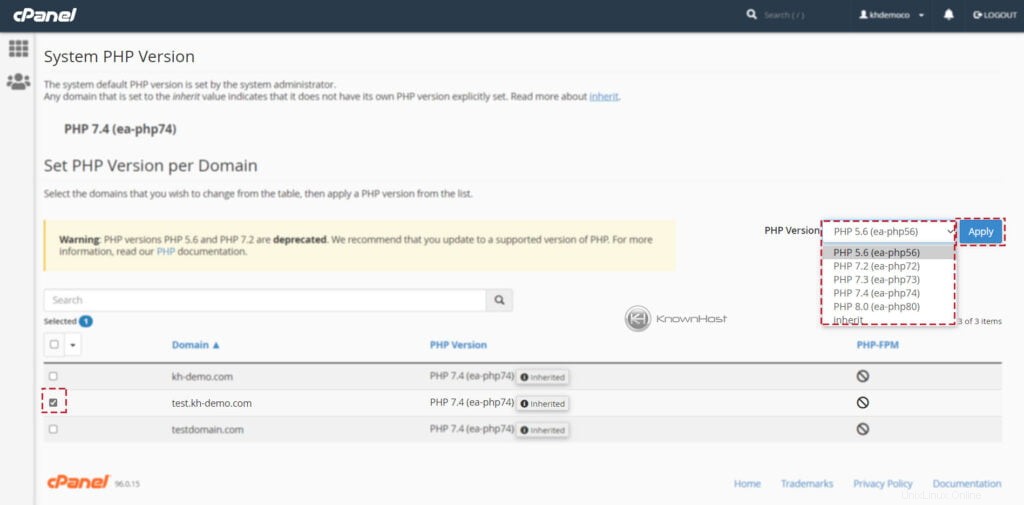
Hinweis: Bevor Sie die PHP-Version aktualisieren, empfehlen wir Ihnen, eine vollständige Sicherung des cPanel-Kontos zu erstellen.
Schlussfolgerung
Jetzt, da wir uns angesehen haben, wie Sie die PHP-Version für jede Domain/Subdomain direkt von cPanel aus ändern können. Passen Sie die PHP-Version nach Bedarf an und stellen Sie neue Projekte mit cPanel-Hosting bereit, das von KnownHost betrieben wird heute!